Ändert in der Befehlszeile die Attributinformationen in einem Block.
Die folgenden Aufforderungen dienen zum Filtern der Attribute, basierend auf der Attributbezeichnung, dem aktuellen Wert und der Objektauswahl.
- Geben Sie den Namen eines Blocks, die Attributbezeichnung oder den Attributwert ein, um einzuschränken, was bearbeitet werden kann. Bei Attributwerten und -bezeichnungen muss die Groß-/Kleinschreibung beachtet werden.
- Drücken Sie die EINGABETASTE, um das Sternchen (*) zu übernehmen, wenn Sie für keinen bestimmten Block, eine bestimmte Bezeichnung oder einen bestimmten Wert filtern möchten.
- Geben Sie einen umgekehrten Schrägstrich (\) ein, um leere Attribute auszuwählen und zu bearbeiten.
Die folgenden Aufforderungen werden angezeigt:
Attribute einzeln editieren?
Gibt an, ob die Änderungen einzeln oder global eingegeben werden.
- Ja. Zur einzelnen Bearbeitung von Attributen. Attribute müssen sichtbar und parallel zum aktuellen BKS sein. Mit dieser Methode können Sie neben der Textzeichenfolge auch Eigenschaften wie Höhe und Farbe ändern.
- Nein. Bearbeitet gleichzeitig mehrere Attribute. Bei der globalen Bearbeitung von Attributen können Sie nur eine Zeichenfolge (oder einen Wert) durch eine andere ersetzen. Sie können sichtbare und unsichtbare Attribute global bearbeiten.
Eingabeaufforderung für einzelne und globale Attributänderungen
Die folgenden Aufforderungen werden für einzelne und globale Änderungen angezeigt.
- Blocknamenspezifikation
- Geben Sie den Namen des Blocks an, der das Attribut enthält, das Sie bearbeiten möchten. Wenn Sie die EINGABETASTE drücken, ohne einen Block anzugeben, können Attribute in allen Blockeinfügungen bearbeitet werden.
- Spezifikation für Attributbezeichnung
- Wählen Sie die zu ändernde Attributbezeichnung. Wenn Sie die EINGABETASTE drücken, ohne einen Bezeichnungsnamen anzugeben, können Sie die Attribute jeder beliebigen Bezeichnung bearbeiten.
Bei Attributwerten wird zwischen Groß- und Kleinschreibung unterschieden.
- Spezifikation für Attributwert
- Wählen Sie den zu ändernden Attributwert. Wenn Sie die EINGABETASTE drücken, ohne einen Attributwert anzugeben, können Sie jeden Wert bearbeiten.
Bei Attributwerten wird zwischen Groß- und Kleinschreibung unterschieden.
- Attribute auswählen
- Finden Sie die Blockeinfügung im Zeichenbereich, und wählen Sie das Attribut aus, das Sie ändern möchten.

Das erste Attribut eines Auswahlsatzes ist mit einer X-Markierung versehen. Wenn Sie "Ja" wählen, um die Attribute einzeln zu bearbeiten, können Sie alle Eigenschaften des gewählten Attributs ändern.
 Das X bleibt auf dem aktuellen Attribut, bis Sie das nächste Attribut markieren.
Das X bleibt auf dem aktuellen Attribut, bis Sie das nächste Attribut markieren.
Eingabeaufforderungen zum Ändern einzelner Attribute
Die folgenden Aufforderungen werden nur angezeigt, wenn Sie "Ja" eingeben, um die Attribute einzeln zu bearbeiten.
- Wert
- Ändert oder ersetzt einen Attributwert.
- Ändern. Ändert den eingegebenen Text des Attributwerts. Verwenden Sie diese Methode, wenn Sie nicht die gesamte Zeichenfolge ersetzen möchten.
Die Zeichen ? und * werden nicht als Platzhalter, sondern als Literale interpretiert.
- Ersetzen. Ersetzt den gesamten Attributwert durch einen neuen Attributwert.
Wenn Sie die EINGABETASTE drücken, ist der Attributwert leer (Null).
- Ändern. Ändert den eingegebenen Text des Attributwerts. Verwenden Sie diese Methode, wenn Sie nicht die gesamte Zeichenfolge ersetzen möchten.
- Position
- Ändert den Einfügepunkt des Textes.
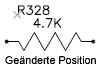
Wenn das Attribut ausgerichtet ist, fordert ATTEDIT zur Eingabe der beiden Endpunkte einer neuen Text-Basislinie auf.
- Height
-
Ändert die Texthöhe.

Wenn Sie einen Punkt bestimmen, wird als Höhe der Abstand zwischen dem angegebenen Punkt und dem Startpunkt des Textes verwendet.
- Winkel
- Ändert den Drehwinkel.

Wenn Sie einen Punkt bestimmen, wird der Winkel an einer imaginären Linie zwischen dem angegebenen Punkt und dem Startpunkt des Texts gedreht.
- Stil
- Ändert die Stileinstellung.

- Layer
- Wechselt den Layer.
- Farbe
- Ändert die Farbe.
Sie können eine Farbe aus dem AutoCAD-Farbindex wählen (einen Farbnamen oder eine -nummer), eine True Color-Farbe oder eine Farbe aus einem Farbbuch.
- VONLAYER oder VONBLOCK. Gibt an, dass die Farbe aus den Standardeinstellungen für den Layer oder Block übernommen wird. Geben Sie an der Eingabeaufforderung VonLayer oder VonBlock ein.
- True Color. Gibt eine True Color-Farbe für das ausgewählte Objekt an.
- Farbbuch. Definiert eine Farbe aus einem geladenen Farbbuch für das ausgewählte Objekt. Wenn Sie ein Farbbuch eingeben, beispielsweise PANTONE, werden Sie aufgefordert, den Farbnamen einzugeben, z. B. 573.
- Nächstes
- Wechselt zum nächsten Attribut im Auswahlsatz. Wenn keine Attribute mehr in der Liste vorhanden sind, wird der Befehl -ATTEDIT beendet.
Eingabeaufforderungen zum globalen Ändern der Attribute
Die folgenden Eingabeaufforderungen werden angezeigt, wenn Sie an der Eingabeaufforderung zum einzelnen Bearbeiten der Attribute "Nein" eingeben
- Nur am Bildschirm sichtbare Attribute editieren?
- Gibt an, ob Attribute, die nicht sichtbar sind, ausgeschlossen werden sollen. Änderungen werden nicht sofort angezeigt. Die Zeichnung wird bei Beendigung des Befehls regeneriert, es sei denn, der Befehl REGENAUTO, der die automatische Regenerierung der Zeichnung steuert, ist deaktiviert.
(REGENAUTO steht in AutoCAD LT nicht zur Verfügung.)
- Ja.
- Nein.
- Zu ändernde Zeichenfolge eingeben
- Geben Sie den Attributwert ein, den Sie bearbeiten möchten.
- Neue Zeichenfolge eingeben
- Geben Sie einen neuen Attributwert ein.